Ahogy egyre többen váltanak át a Signalra, a bejelentett hibák száma is növekszik. Már beszéltünk arról, hogyan kell javítsa ki a rossz videóminőségi problémákat, vagy mi a teendő, ha nem találja a névjegyeit a Signalban. De sok felhasználó arról is beszámolt, hogy a Signal nem cseng, ha valaki hívja őket. Vizsgáljuk meg, hogyan javíthatja ki ezt a bosszantó hibát Android és iOS rendszeren.
Mi a teendő, ha a jelhívások nem csengenek Androidon
- Győződjön meg arról, hogy eszköze nincs offline állapotban. Ha telefonja nem csatlakozik az internethez, amikor hívás érkezik a Signal-on, nem fog csörögni. Ha van tűzfala vagy harmadik féltől származó alkalmazása, amely korlátozza a Signal hozzáférését az internethez, tiltsa le a megfelelő alkalmazásokat. Váltson másik internetkapcsolatra, és ellenőrizze, hogy a probléma megszűnt-e.
-
Tiltsa le a Ne zavarjanak módot. A terminál nem fog csörögni, amíg ez az opció be van kapcsolva. Csúsztassa két ujját lefelé, és tiltsa le a DND módot.

-
Az akkumulátorkímélő beállítások letiltása. Ha az akkumulátor lemerülőben van, az akkumulátorkímélő funkció megakadályozhatja a jel csengetését, hogy meghosszabbítsa az akkumulátor élettartamát. Menj Beállítások, válassza ki Akkumulátor, és kapcsolja ki az akkumulátorkímélő funkciót.

-
Frissítse a jelet. Győződjön meg arról, hogy a Signal alkalmazás legújabb verzióját használja a terminálon. Indítsa el a Google Play Áruház alkalmazást, keresse meg a Signal kifejezést, és nyomja meg a gombot Frissítés gombot, ha elérhető. Ha ez a probléma csak bizonyos névjegyeket érint, kérje meg őket a Signal frissítésére is. Kérje meg, hogy hívják újra, és ellenőrizze, hogy ezúttal cseng-e az alkalmazás.

-
Ellenőrizze a dátum és idő beállításait. Ha a terminál helytelen dátum- és időbeállításokat használ, előfordulhat, hogy nem tud csatlakozni a Signal szervereihez. Menj Beállítások, válassza ki Dátum és idő, és hagyja, hogy az Android automatikusan beállítsa a dátum- és időbeállításokat.

-
Törölje az alkalmazás gyorsítótárát. Menj Android beállítások, válassza ki Alkalmazások elemre, és érintse meg a lehetőséget Minden alkalmazás. Menj Jel, válassza ki Tárolás, és nyomja meg a Törölje a gyorsítótárat gomb.

-
Ellenőrizze az adatvédelmi beállításait. Győződjön meg arról, hogy a Signal hozzáférhet névjegyeihez. Menj Android beállítások, válassza ki Magánélet, és menjen a Engedélykezelő. Hagyja, hogy a Signal hozzáférjen a névjegyeihez.

- WiFi hívás engedélyezése. Ha telefonmodellje támogatja ezt a funkciót, engedélyezze, és ellenőrizze az eredményeket.
- Telepítse újra a Signal-t. Ha a lehetséges megoldások egyike sem oldotta meg a problémát, távolítsa el a Signal alkalmazást, és indítsa újra a telefont. Ezután indítsa el a Google Play Áruház alkalmazást, és telepítse újra a Signalt.
A jelhívások nem csengenek az iPhone-on
Ha iPhone-ja képernyője le van zárva, a videohívások csengetés helyett értesítést jelenítenek meg. Az értesítések lezárási képernyőn való megjelenítéséhez lépjen a következőre: iPhone beállítások → Jel → Értesítések → Figyelmeztetések → válassza ki Képernyőzár.
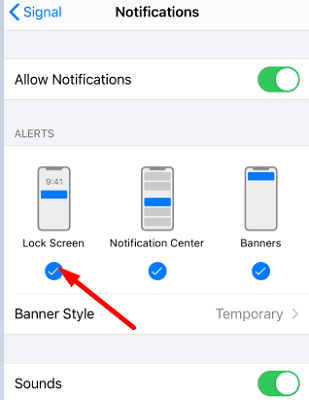
Jelként megerősítette a GitHubon, ez a szándékolt viselkedés. Az iOS korlátozásai miatt a videohívások nem csengenek úgy, mint a normál hívások iPhone-okon. Megkerülő megoldásként először hanghívást indíthat, majd a hívást követően átválthat videóra.
Ha a probléma továbbra is fennáll, használhatja az Android rendszerhez korábban felsorolt hibaelhárítási megoldásokat.
Következtetés
Ha a Signal hívások nem csörögnek Android vagy iOS rendszeren, kapcsolja ki a „Ne zavarjanak” módot. Ezenkívül kapcsolja ki az akkumulátorkímélőt, és telepítse termináljára a Signal alkalmazás legújabb verzióját. Ha a probléma továbbra is fennáll, ellenőrizze a dátum- és időbeállításokat, és törölje az alkalmazás gyorsítótárát. Segítettek ezek a tippek a probléma elhárításában? Tudassa velünk az alábbi megjegyzésekben.